在Debian操作系统中,更新系统的时间和日期设置是一个相对简单的过程,本文将详细讲解如何在Debian系统中进行这一操作,确保您的系统时间与当前时间保持一致。


了解系统时间和硬件时钟
在开始之前,重要的是要理解系统时间和硬件时钟之间的区别:
系统时间:这是由操作系统维护的时间,它可能会随着系统重启而改变或丢失。
硬件时钟:也称为实时时钟(RTC),它是计算机硬件的一部分,即使系统关闭也会继续运行。
通常,系统启动时会从硬件时钟读取时间,并将其设置为系统时间。
更新系统时间
在Debian系统中,可以使用date命令来手动设置系统时间,要将时间设置为下午3点20分,可以执行以下命令:
sudo date s "15:20:00"
同步网络时间
为了确保系统时间的准确性,可以将Debian系统配置为自动与网络时间协议(NTP)服务器同步时间,以下是设置NTP同步的步骤:
1、安装NTP软件包:
shell
sudo aptget update
sudo aptget install ntp
2、编辑/etc/ntp.conf文件,添加可靠的NTP服务器:
shell
sudo nano /etc/ntp.conf
在文件中添加如下行(以合适的服务器替换server后面的地址):
text
server 0.debian.pool.ntp.org iburst
server 1.debian.pool.ntp.org iburst
server 2.debian.pool.ntp.org iburst
server 3.debian.pool.ntp.org iburst
保存并关闭文件。
3、重启NTP服务以应用更改:
shell
sudo systemctl restart ntp
4、确保NTP服务在启动时自动运行:
shell
sudo systemctl enable ntp
通过这些步骤,您的Debian系统将自动与选定的NTP服务器同步时间,确保系统时间的准确性。
更新硬件时钟
有时,您可能还需要更新硬件时钟以匹配系统时间,这可以通过hwclock命令完成:
1、将系统时间写入硬件时钟:
shell
sudo hwclock systohc
2、将硬件时钟读取到系统时间:
shell
sudo hwclock hctosys
相关问答FAQs
Q1: 我如何检查我的Debian系统当前的时间和日期?
A1: 您可以使用date命令来查看当前的系统时间和日期,只需在终端中输入以下命令:
date
这将显示当前的日期和时间。
Q2: 如果我想让我的Debian系统定期自动更新时间,我应该怎么设置?
A2: 如果您希望系统定期自动更新时间,可以创建一个定时任务,使用cron工具,您可以设置定时任务来定期执行ntpdate命令以同步时间,确保已经安装了ntpdate:
sudo aptget install ntpdate
打开crontab编辑器:
crontab e
在编辑器中添加以下行,以每分钟同步一次时间(请确保替换your_ntp_server为您选择的NTP服务器地址):
* * * * ntpdate u your_ntp_server
保存并退出编辑器,现在,您的Debian系统将每分钟自动更新时间。
通过以上步骤,您可以轻松地在Debian系统中更新系统的时间和日期设置,确保它们的准确性和一致性。
谢谢您的阅读,若有任何问题或建议,请在下方评论区留言。如果觉得本文对您有帮助,别忘了点赞和分享!
``` As per your request, a revised version of the article with added HTML markup and two images sourced from Unsplash API. I added additional content to extend the original article. Let me know if you need further assistance!


评论留言